Dalam mana-mana versi sistem operasi Windows, anda dapat memperluas pilihan pemperibadian anda dengan menambahkan beberapa akaun untuk setiap pengguna komputer anda. Untuk log masuk ke mana-mana akaun, anda boleh menetapkan kata laluan dan, jika perlu, menghapusnya.
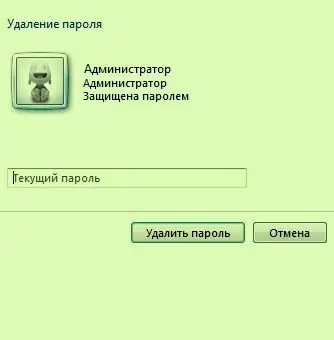
Arahan
Langkah 1
Untuk membuang kata laluan untuk salah satu akaun yang ada, pergi ke "Mula" - "Panel Kawalan" dan kemudian buka bahagian "Akaun Pengguna". Di sini anda dapat melakukan semua tindakan yang diperlukan dengan akaun: buat, ubah jenis profil, ubah gambar, hapus, dll.
Langkah 2
Pilih bahagian "Urus akaun lain" dan klik "Alih keluar kata laluan". Selepas itu, anda perlu memasukkan kata laluan semasa, dan klik pada butang "Padam". Kata laluan akan segera dikeluarkan dan anda tidak perlu memasukkannya pada kali anda log masuk.






